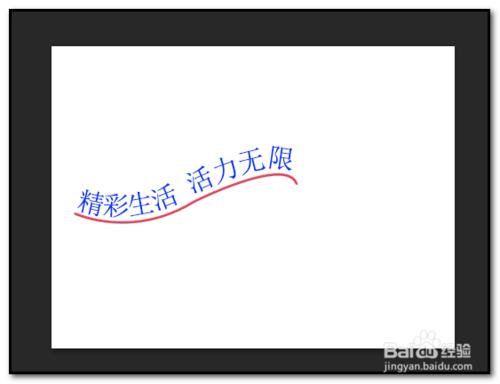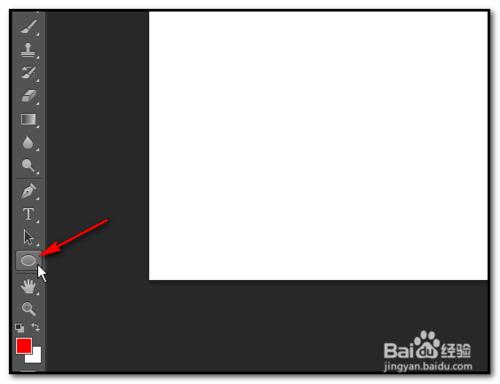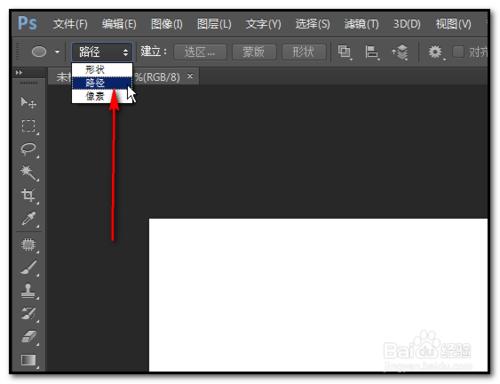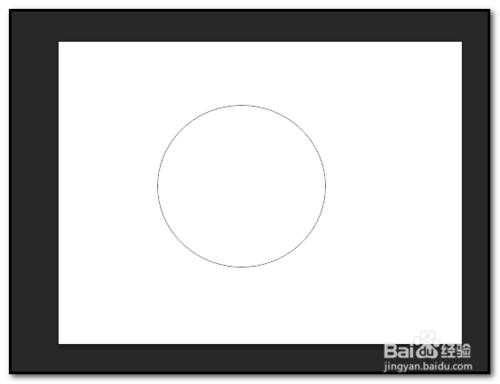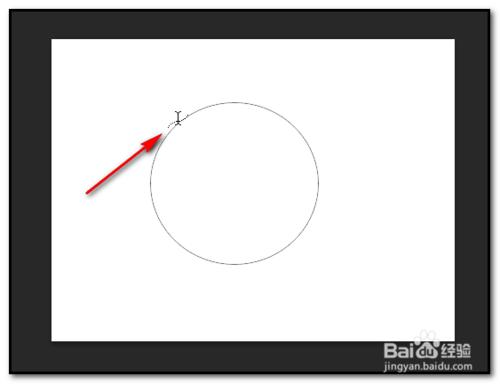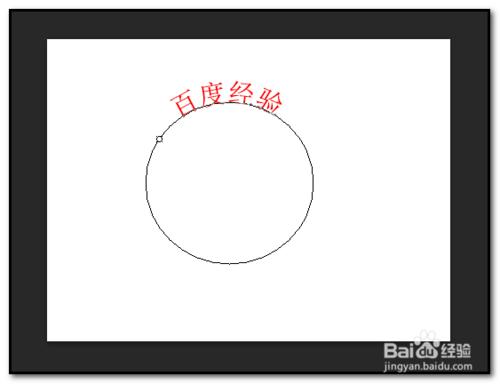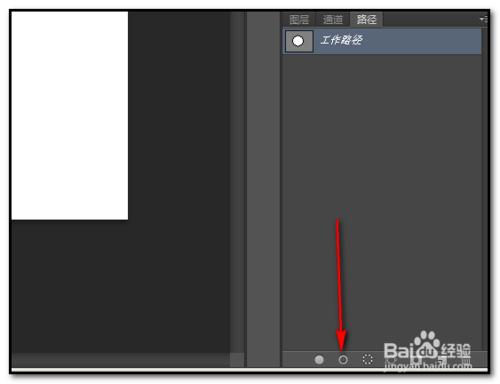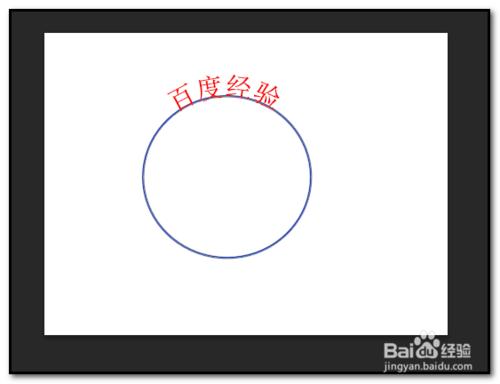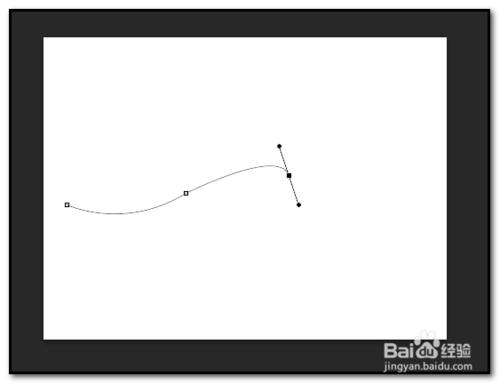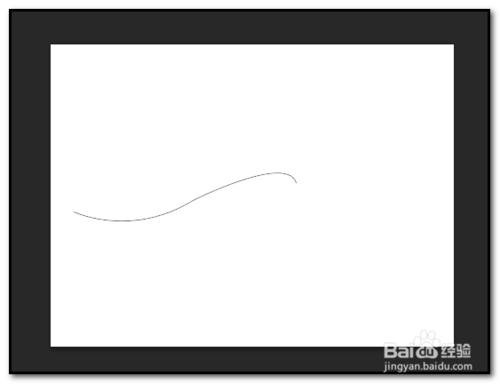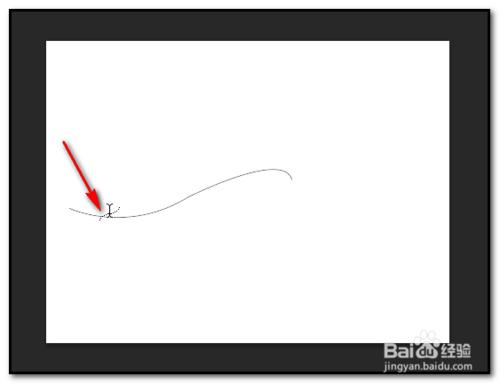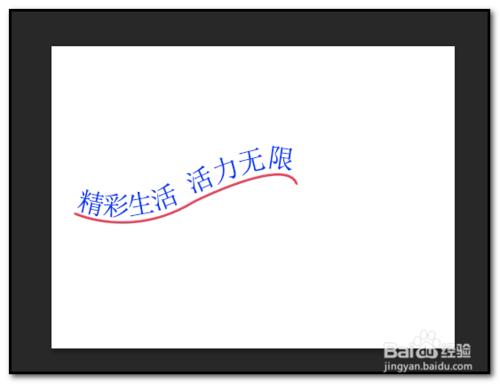photoshop可以繪製文字隨圖形方向走的圖形,先要畫出路徑,在路徑上打字,文字隨路徑走,打好字後再把路徑描邊;詳細操作步驟請往下看。
工具/原料
photoshop cs6
方法/步驟
製作文字隨圓形走
開啟PS操作介面,新建檔案;
1;游標點“橢圓”工具圖示;
2;然後,在操作介面上方點選“路徑”,如圖中所示;
3;然後,畫出圓形的路徑;
4;再點“文字”工具圖示“T”;游標放在圓形路徑上,游標呈現如圖中所示的樣子;
5;游標點下然後在圓形路徑上打字了;比如輸入“”;
6;文字輸入完成後,游標再在“畫筆”工具那裡點下;設定好畫筆的畫素,顏色等引數;再點開“路徑”面板;在“路徑”面板這裡點“用畫筆描邊路徑”,如圖中所示;
製作文字隨波浪線走
開啟PS操作介面,新建檔案;
1;鋼筆工具,然後畫出如圖中所示的樣式;
2;按鍵盤的ESC鍵切斷路徑;
3;再點“文字”工具圖示“T”;游標放在波浪線路徑上,游標呈現如圖中所示的樣子;
4;游標點下然後在波浪線路徑上打字了;比如輸入“精彩生活,活力無限”;
5;文字輸入完成後,游標再在“畫筆”工具那裡點下;設定好畫筆的畫素,顏色等引數;再點開“路徑”面板;在“路徑”面板下方點“用畫筆描邊路徑”圖示;最後,得出如圖中的效果。
如此類推,製作文字隨圖形走的圖形操作都是差不多的,先畫出路徑,再在路徑上打字,然後描邊路徑。